Wednesday, January 2, 2008, 02:12 AM - 改機實驗
前面提到的三種操作界面:AmuleWEB、AmuleCMD及Remote GUI,其界面都不一樣。先從簡單的說起。
1.AmuleCMD
AmuleCMD 是一種透過命令列方式下指令與aMule溝通的界面,雖然簡單,但是文字界面不似GUI界面來得親切。
第一次設定方式同安裝步驟,必須設定HOME=/opt/share/amule
$ export HOME=/opt/share/amule
$ amulecmd
這時你就可以嘗試下指令來操作,若不懂怎麼操作,可以打'help'來列出所有指令說明,但是別來問我,我也不熟
2.Remote GUI
Remote GUI 必須先去到 http://sourceforge.net/project/download ... p;80180482 去下載 aMuleGUI-2.1.3-MSW.zip 的軟體。解壓縮後直接執行,輸入密碼即可進入操作界面,這界面類似 eMule 的界面,有用過的應該很快就能上手。
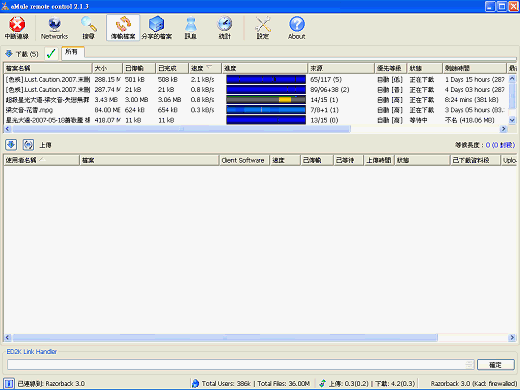
3.AmuleWEB
顧名思義就是透過Web界面來操作,所以在主機端必須啟動aMule內建小型的 Web Server。
同樣安裝前,必須設定HOME=/opt/share/amule
$ export HOME=/opt/share/amule
$ amuleweb -w
執行完畢會產生 /opt/share/amule/.aMule/remote.conf 設定檔,同樣地,我們必須變更 remote.conf 裡頭的密碼設定。
Locale=
[EC]
Host=localhost
Port=4712
Password=填上密碼轉換的字串
[Webserver]
Port=-1
Template=php-default
UseGzip=0
AllowGuest=0
AdminPassword=填上密碼轉換的字串
GuestPassword=填上密碼轉換的字串
另外開啟 /opt/share/amule/.aMule/amule.conf
找到[WebServer]修改其設定如下:
[WebServer]
Enabled=1
Password=填上密碼轉換的字串
PasswordLow=
Port=4711
UseGzip=1
UseLowRightsUser=0
PageRefreshTime=120
Template=php-default
關閉、重啟 aMule
$ /opt/etc/init.d/S57amuled stop
$ /opt/etc/init.d/S57amuled start
這時從Client端用IE連進來試試看:
http://192.168.1.1:4711/
理論上輸入密碼,即可進入操作界面,不過我一直試不出來,一直停在輸入密碼畫面
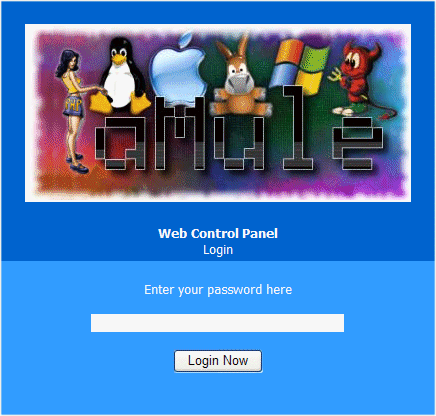
綜合上述三種界面,我個人覺得 Remote GUI 界面與之前的 eMule 較為類似,而且也有中文界面,使用起來比較容易上手,另一方面也減輕主機端上面的負載,在此推薦使用。
怎麼樣?想開始養動物了嗎?那就讓WL來幫你實現夢想吧
參考文件:數位天堂




 ( 2.9 / 17 )
( 2.9 / 17 )
前一頁 下一頁

 大頭貼
大頭貼





